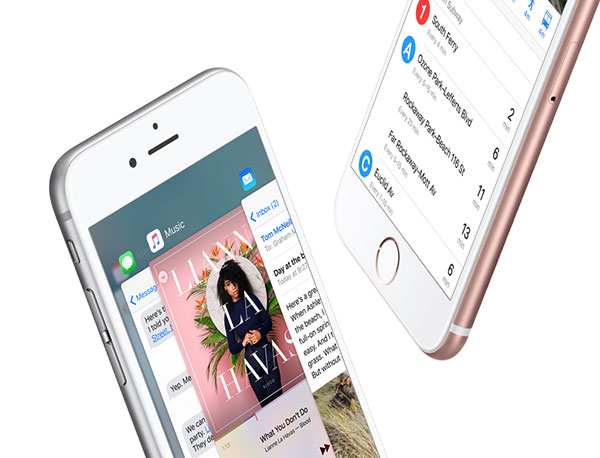
iOS puede presumir de ofrecer una experiencia de uso muy intuitiva y un funcionamiento muy fluido, pero las últimas actualizaciones han traído algunas novedades a la interfaz que no ayudan a potenciar ese efecto de fluidez, sino más bien lo contrario. Hablamos de las animaciones.
Apple rediseñó toda la interfaz de su plataforma móvil con la llegada de iOS 7 en 2013 y las animaciones fueron una de las novedades que más polémica causó. El movimiento de la interfaz resultó excesivo para muchos usuarios y poco después Apple añadió una herramienta al menú de Accesibilidad que permitía reducir el movimiento, dejando únicamente un efecto de fundido cuando abrimos una app o salimos de ella. Sin embargo, en 9to5mac han descubierto una forma de reducir las animaciones al máximo. Se trata de un fallo del sistema, lo que en la jerga de los programadores se conoce como glitch, por lo que no hace falta tener instalado el Jailbreak. Te contamos cómo hacerlo.
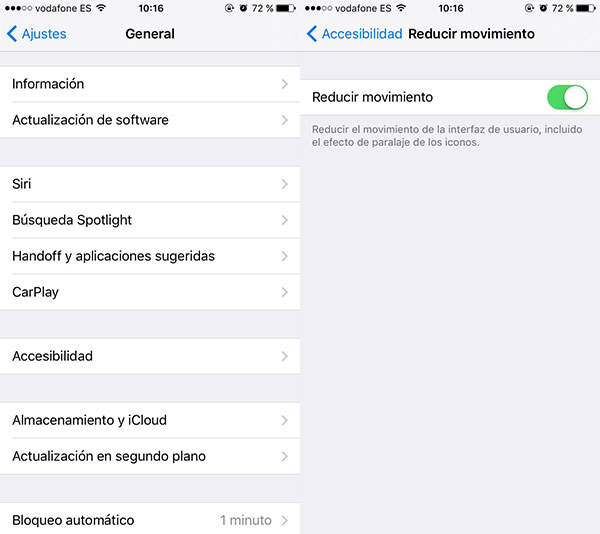
Como ya hemos dicho, la herramienta Reducir movimiento, situada en el menú Accesibilidad, elimina la mayoría de las animaciones y potencia ese efecto de fluidez, pero no llega a quitarlas del todo. Normalmente, si Apple no da la posibilidad de realizar una modificación, la única solución es hacer Jailbreak, pero con este truco no hace falta. La pega es que al aprovechar un fallo o glitch del sistema, sólo estará activo hasta que reiniciemos el teléfono, después habrá que volver a hacerlo.
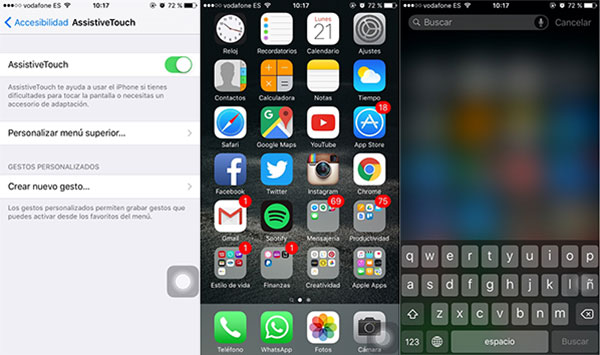
El truco es de lo más sencillo, aunque puede que haya que repetirlo varias veces hasta conseguirlo. Lo primero que tenemos que hacer es entrar en Ajustes – General y acceder al apartado Accesibilidad. Independientemente de si tienes activado Reducir movimiento o no, dirígete al apartado AssistiveTouch y actívalo.
AssistiveTouch es una función pensada para usuarios con problemas de movilidad, aunque también viene muy bien si se estropea el botón de inicio. Lo que hace es colocar un botón virtual flotante en la pantalla con el que podemos realizar distintas acciones sin tocar el botón físico de inicio.
Una vez activado, hay que arrastrar el botón de AssistiveTouch a la esquina inferior derecha de la pantalla. Para ello, pulsamos sobre él y mantenemos, igual que hacemos al mover los iconos de las aplicaciones.
Ahora viene la parte delicada en la que “engañamos” al sistema para que quite las aplicaciones. Lo que hay que hacer es invocar el buscador Spotlight deslizando de arriba a abajo y, justo en el momento en el que el botón se coloca sobre el teclado, pulsar en el espacio sobre el teclado para volver a la pantalla de inicio. Como decíamos, es posible que tengas que repetirlo varias veces ya que hay que pulsar exactamente en el momento en el que el botón se pone encima del teclado. En el vídeo sobre estas líneas se explica paso a paso.
Para saber si el truco ha salido correctamente, simplemente abre una aplicación y comprueba que no hay ninguna animación, ni siquiera el efecto de fundido. Recuerda que tendrás que repetir el proceso si reinicias el teléfono.






